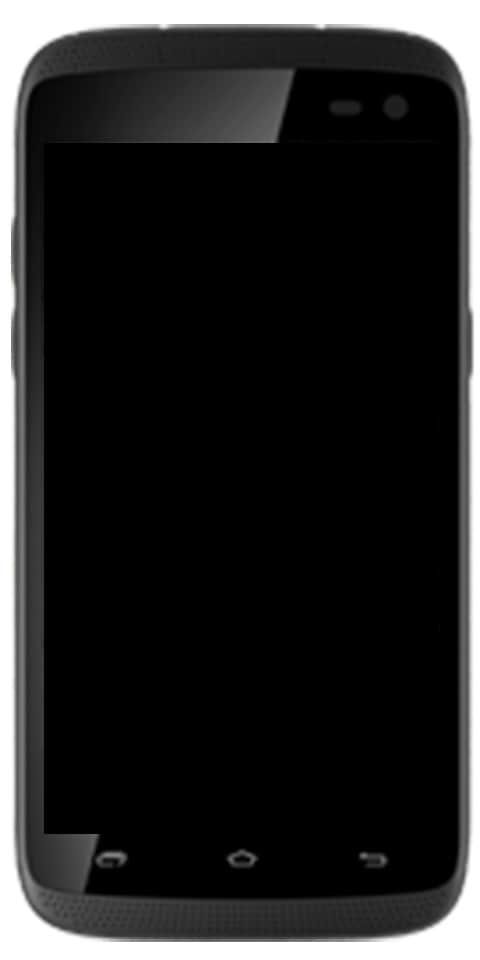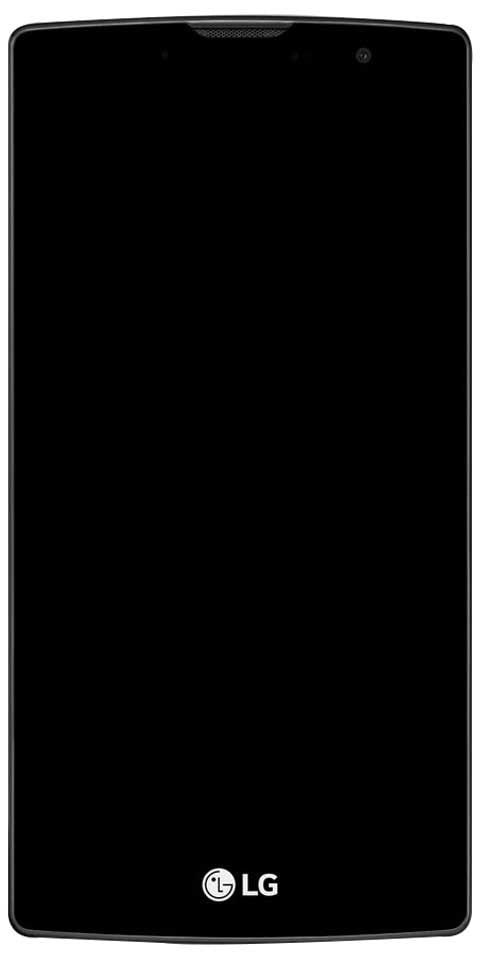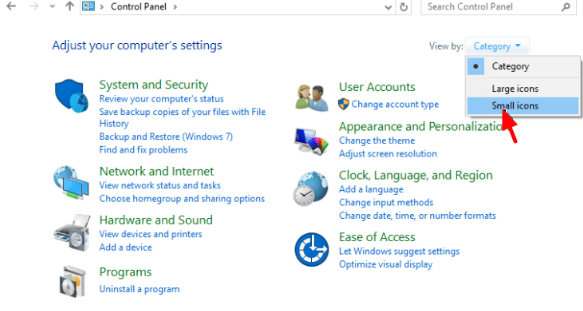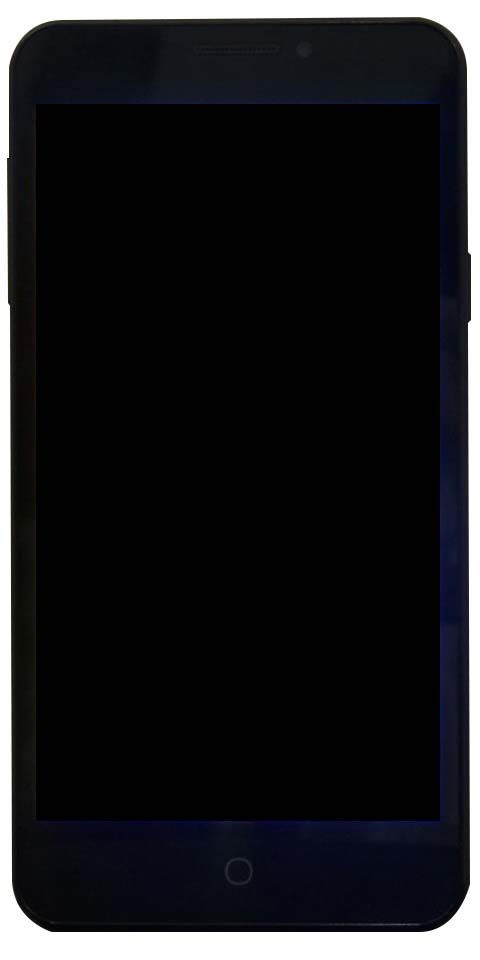Perkelkite „WhatsApp“ pokalbius iš „Android“ į „iPhone“
„WhatsApp“ tapo pasauliniu reiškiniu. Tai populiariausia susirašinėjimo programėlė pasaulyje, kurią „WhatsApp Messenger“ kas mėnesį pasiekia daugiau nei 1,6 milijardo vartotojų.
Kai tiek daug žmonių bendrauja per šį žiniatinklį, „WhatsApp“ pokalbio kopija tapo būtina. Atsarginė kopija padeda vartotojams įvairiais būdais. Tai gali padėti atkurti ištrintus „WhatsApp“ pranešimus. Pokalbius galima atkurti, jei asmuo netyčia ištrynė „Android“ programą.
„WhatsApp“ pokalbių atsarginė kopija taip pat naudinga, kai vartotojas keičia savo išmanųjį telefoną. Galite lengvai atkurti „WhatsApp“ pokalbį naujame telefone. Įspėjimas yra tas, kad jis veikia tik tada, kai vartotojas persijungia iš vieno „Android“ telefono į kitą.
Kaip perkelti „WhatsApp“ pokalbius iš „Android“ į „iPhone“ (iš „iPhone“ į „Android“)
„WhatsApp“ atkūrimo funkcija tampa nenaudinga, kai vartotojas bando perkelti „WhatsApp“ pokalbius iš „Android“ į „iPhone“ arba atvirkščiai. Problema kyla dėl „Google Backup“ nesuderinamumo su „iOS“ įrenginiais ir panašiai „iCloud“ su „Android“ įrenginiais.
Nors oficialiai perkelti „WhatsApp“ iš „iPhone“ į „Android“ ar atvirkščiai neįmanoma, mes atradome keletą sprendimų:
-
per pokalbį el. paštu

El. Pašto pokalbis yra „WhatsApp“ funkcija, leidžianti vartotojams siųsti visą pokalbį el. Paštu. Visus pokalbius galite išsaugoti kaip juodraščius. Štai ką jūs turite padaryti.
- Eikite į „WhatsApp“ nustatymus
- Eikite į pokalbio nustatymus> pokalbių istoriją> El. Pašto pokalbis
- Pasirinkite pokalbį
- Pasirinkite su laikmena arba pridėkite laikmeną (jei norite, kad el. Laiške būtų nuotraukos ir vaizdo įrašai, bendrinami su vartotoju)
- El. Pašto programoje galite įvesti el. Pašto adresą arba palikti jį tuščią.
- Palikus tuščią, el. Laiškas bus automatiškai išsaugotas kaip juodraštis.
Naujajame išmaniajame telefone („iPhone“ / „Android“) atidarykite el. Pašto programą ir stebėkite pokalbį.
El. Pašto problema yra ta, kad jis tiksliai neperkelia „WhatsApp“ iš „Android“ į „iPhone“. Nors galite perskaityti visus ankstesnius pokalbius, negalėsite jų matyti „WhatsApp“ pranešimų programoje.
Taip pat skaitykite: Raskite ir padidinkite savo „Snapchat“ balą
-
per „Dr. fone“ programinę įrangą
Dr. Fone patenka į populiarią duomenų atkūrimo programinę įrangą. Tai suteikia daugybę „iOS“ ir „Android“ įrenginiams skirtų įrankių, tokių kaip atkūrimas, duomenų perdavimas, atsarginė kopijavimas ir kt. „Dr. Fone“ taip pat yra puikus įrankis duomenims perkelti iš „Android“ į „iPhone“, ypač jei esate įstrigęs „Perkelti į„ iOS “ klaida.
Čia mes naudosime „Dr. App fone Restore Social App“ įrankį pranešimams perkelti iš „Android“ į „iPhone“. Čia yra žingsniai.
- Atsisiųskite „Dr. fone Restore Social Tool“, skirtą „Mac“ arba „Windows“
- Atidarykite programinę įrangą ir spustelėkite „Transfer WhatsApp“ pranešimus
- Prijunkite „Android“ įrenginį ir naująjį „iPhone“ prie kompiuterio
- (Leisti derinti „USB“ „Android“ įrenginyje. Nustatymus galite rasti „Android“ įrenginio kūrėjo parinktyse)
- Vykdykite programinės įrangos iššokančiajame lange pateiktas instrukcijas.
- Galų gale gausite pranešimą „Atkurtas„ iPhone “atkūrimas baigtas“
- Dabar išimkite SIM kortelę iš „Android“ telefono ir įdėkite ją į „iPhone“.
Taip pat galite pamatyti šį dr. Pareigūnas. Išsamus vadovas atkuriant „WhatsApp“ savo naujame išmaniajame telefone. Dabar vienas dalykas, kurį turėtumėte žinoti prieš perkeldami pokalbius iš „Android“ į „iPhone“, yra tas, kad „WhatsApps“ nerekomenduoja šio metodo. Todėl galite jį naudoti savo rizika.